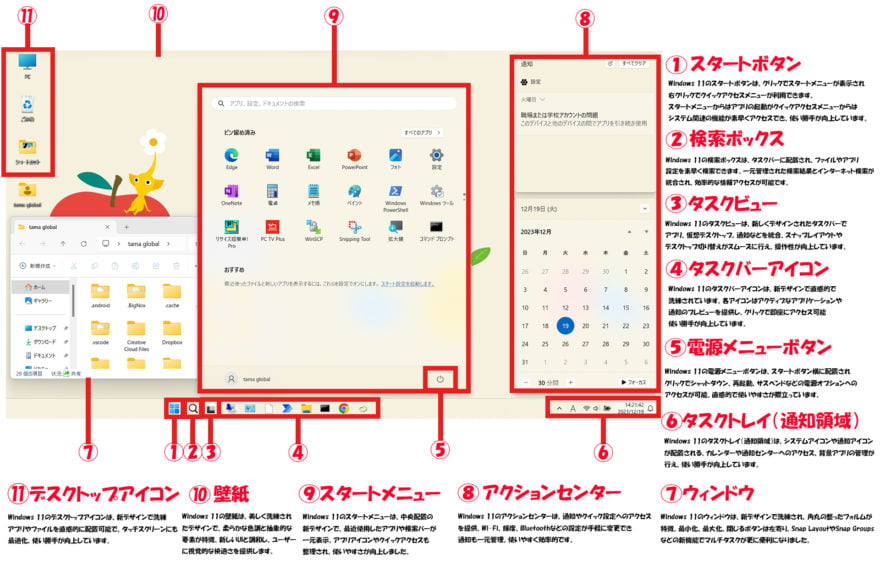
Windows 10からアップグレードしてWindows 11を使い始める方は、最初に画面構成に戸惑うことがあるでしょう。
この記事では、Windows 11の画面構成やバージョン、エディションについて詳しく解説します。
Windows 11にはバージョンはないの?
Windows 11は、Microsoftによって開発されたオペレーティングシステム(OS)であり、バージョンの名称は通常、リリースされる年と半期を示す形でつけられています。例えば、「21H2」は2021年の後半にリリースされたことを意味しています。
Windows 11は、一般的には年に一回または数回、機能更新が提供されます。これらのアップデートは「品質更新」と「機能更新」に分かれています。
- 品質更新: これは毎月実施されるセキュリティ修正やバグ修正の小規模な更新です。
- 機能更新: これは新機能を追加するより大規模な更新で、通常は年に一回以上実施されます。
Windows 11のアップデートは、設定によっては自動で行われますが、ユーザーによっては手動で更新を選択することもできます。しかし、セキュリティの観点から自動更新を有効にしておくことを推奨されています。
またWindows 11には各バージョンのサポート終了日も設けられています。セキュリティの観点からも終了日までにバージョンをアップデートするようにしましょう!
| 名称 | バージョン | リリース日 | サポート終了日 |
|---|---|---|---|
| 2023 Update | Version 23H2 | 2023年10月31日 | 2026年11月10日 |
| 2022 Update | Version 22H2 | 2022年9月20日 | 2025年10月14日 |
| October 2021 Release | Version 21H2 | 2021年10月4日 | 2024年10月8日 |
Windows11 は1種類しかないの?
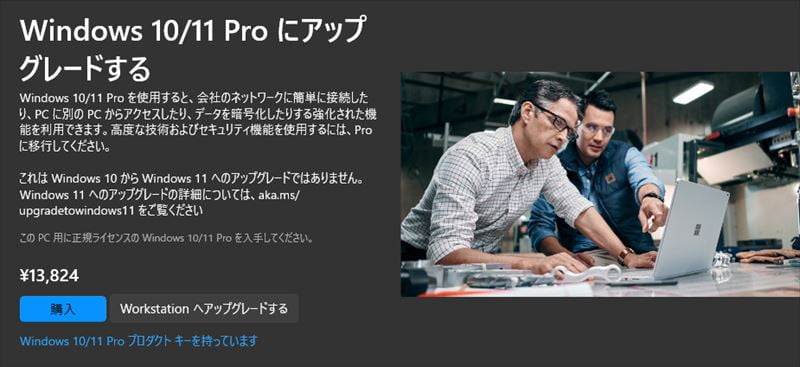
Windows 11は、複数のエディションが存在します。Microsoftは、さまざまなユーザーの需要に合わせて、個人、企業、教育機関などのそれぞれのニーズに対応したバージョンを提供しています。Windows 10と同様に、Windows 11にもいくつかの異なるエディションがあり、それぞれに独自の機能が用意されています。
例えば
- Windows 11 Home: 個人ユーザー向けの基本的なエディションです。家庭での使用に必要なものが含まれています。
- Windows 11 Pro: プロフェッショナルユーザーやビジネス向けに設計されており、Homeエディションの全機能に加えて、ビジネス関連の機能やより高度なセキュリティ機能が追加されています。
- Windows 11 Pro for Workstations: 高性能なハードウェアを使用している専門職用に最適化されたエディションです。
- Windows 11 Education: 教育機関向けに設計されたエディションで、学生や教職員用の特別なライセンスオプションがあります。
- Windows 11 Enterprise: 大企業向けで、Proエディションの機能に加えて、エンタープライズレベルの管理機能やセキュリティ、サービスが含まれています。
- Windows 11 SE: 主にK-12教育機関向けに設計されたエディションで、学習環境に特化した機能が含まれています。
それぞれのエディションは、特定のニーズやハードウェアの要件に合わせた特徴を持っており、価格や機能性が異なります。そのため、ユーザーは自分の使用目的に最も適したエディションを選ぶことができます。
※個人用途なら「Home」か「Pro」の2択です。詳しくは以下のリンク先をご覧ください。
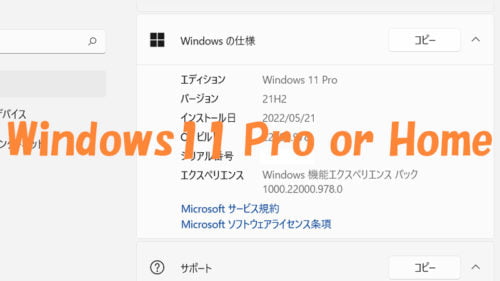
自分が使っているバージョンやエディションを確認したい
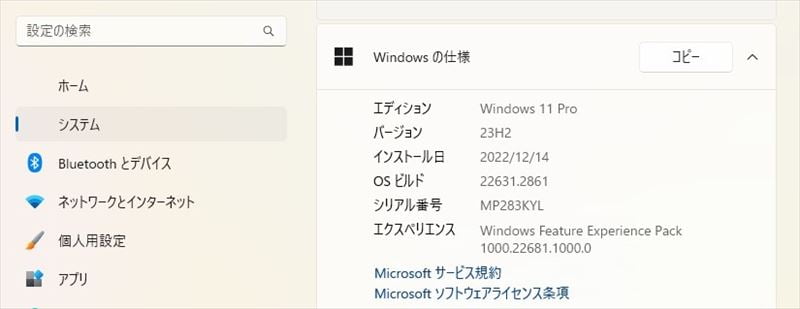
Windows 11で使用しているエディションやバージョンを確認するには、以下の手順に従ってください。
- スタートメニューを開きます。
- 「設定」をクリックします(歯車のアイコンを持つ)。
- 設定ウィンドウが開いたら、「システム」を選択します。
- 右側のペインで「バージョン情報」を選択します。
- 現在のPCの詳細なスペックが表示されます。ここに「Windows の仕様」というセクションがあり、その中に「エディション」と「バージョン」という項目があります。こうした情報が表示され、現在のエディション(Home、Proなど)とバージョン(例:21H2)を確認できます。
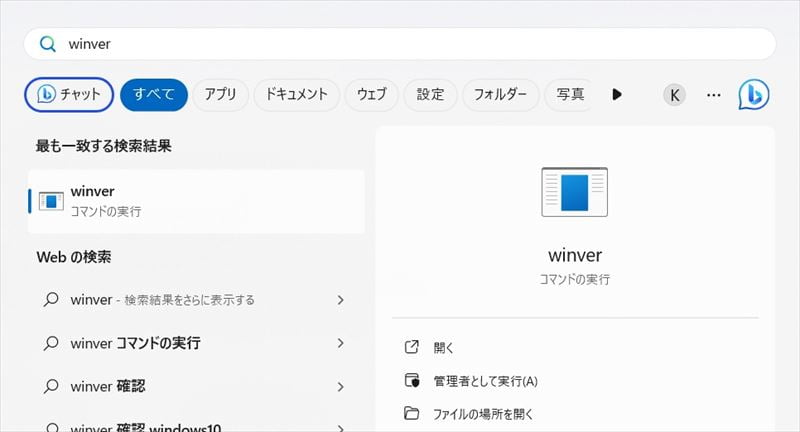
もしくは、さらに簡単な方法として、以下の手順も利用できます。
- タスクバーの検索ボックスに「winver」と入力します。
- 結果に表示される「winver」をクリックします。
- 「Windowsのバージョンに関する情報」ウィンドウが開きます。このウィンドウには、インストールされているWindowsのエディションとバージョンが表示されます。
これらの方法を通じて、パソコン上で動作しているWindows 11の詳細な情報を得ることができます。
Windows 11の次は「12」なの?
Windows オペレーティングシステムの将来のバージョンに関する情報は、Microsoftが公式に発表するまでは不確かです。ですので、Windows 11の次が「Windows 12」になるかどうかについては、現時点(2023/12/19)の情報では明らかではありません。
歴史を振り返ると、MicrosoftはWindows 7, 8, 10といった順番でリリースしてきましたが(Windows 9はスキップされた)、それぞれの新しいバージョンには異なる名前が与えられてきました。
| 発売年 | バージョン | 発売年 | バージョン |
| 1985年 | Windows 1.0 | 2001年 | Windows XP |
| 1987年 | Windows 2.0 | 2007年 | Windows Vista |
| 1990年 | Windows 3.0 | 2009年 | Windows 7 |
| 1992年 | Windows 3.1 | 2012年 | Windows 8 |
| 1995年 | Windows 95 | 2013年 | Windows 8.1 |
| 1998年 | Windows 98 | 2015年 | Windows 10 |
| 1999年 | Windows 98SE | 2021年 | Windows 11 |
| 2000年 | Windows 2000 | 2024年? | Windows 12 ? |
| 2000年 | Windows Me |
長い間、Windows 10が「最後のWindows」とされており、今後は大規模な更新を定期的にリリースしていく方針とされていました。しかし、Microsoftはその後方針を変更し、2021年にWindows 11を発表しました。将来のリリースについては、同様に変更される可能性があります。
まとめ
Windows 11はバージョンごとに機能更新があり、複数のエディションが存在します。自分のPCのバージョンやエディションを確認し、適切なセキュリティ対策を取りましょう。
また、将来のWindowsのバージョンについては、公式発表を待つ必要があります。
 ちんあなご
ちんあなご最後までお読みいただきありがとうございます!
コメント